Comment extraire de la musique de YouTube Music (3 méthodes simples)
Nous savons tous que YouTube Music est une plateforme de streaming musical en ligne permettant d'écouter plus de 100 millions de titres officiels. Si vous souhaitez écouter des chansons sans connexion Internet, vous pouvez également passer à l'abonnement. YouTube Music Premium et téléchargez de la musique pour une écoute hors ligne. Le principal inconvénient est que vous devez utiliser l'application pour écouter les chansons téléchargées ; vous ne pouvez pas les transférer vers d'autres lecteurs de musique, même si vous les trouvez dans un dossier local.
À ce moment-là, la seule solution de contournement est de extraire de la musique de YouTube Music Convertissez vos fichiers YouTube Music en MP3 ou autres formats pour écouter de la musique sur n'importe quel appareil. Comment extraire facilement et en toute sécurité des chansons YouTube Music ? Cet article présente différentes méthodes pour extraire facilement des chansons YouTube Music. Vous trouverez celle qui répond à vos besoins parmi notre sélection.
Guide des matières Méthode 1 : Extraire de la musique YouTube en MP3 via YouTube Music Converter (recommandé)Méthode 2. Extraire de la musique YouTube via un convertisseur en ligneMéthode 3. Enregistrer de la musique YouTube via un enregistreur audioFAQ sur l'extraction de musique à partir de YouTube MusicMot de clôture
Méthode 1 : Extraire de la musique YouTube en MP3 via YouTube Music Converter (recommandé)
Il existe de nombreux logiciels d'extraction musicale disponibles pour les utilisateurs Windows et Mac, permettant d'extraire de la musique de YouTube Music. Parmi tant d'options, Convertisseur de musique YouTube AMusicSoft Il s'agit probablement de l'outil d'extraction le plus fiable, le plus sûr et le plus professionnel pour extraire des chansons, des pistes, des albums, des playlists et des podcasts de YouTube Music vers des formats audio courants tels que MP3, AAC, FLAC et M4A, en haute qualité et sans tracas. De plus, il peut extraire des playlists par lots pour gagner du temps et préserver les balises ID3 d'origine pour une meilleure gestion hors ligne.
AMusicSoft YouTube Music Converter intègre un lecteur web YouTube Music. Vous pouvez ainsi directement extraire la musique de votre bibliothèque YouTube Music sans installer l'application YouTube Music ni activer la synchronisation. AMusicSoft analysera et extraira automatiquement la musique sous forme de fichiers locaux sans DRM. Que vous soyez un utilisateur YouTube Music gratuit ou un abonné premium, vous bénéficierez des mêmes fonctionnalités exceptionnelles d'AMusicSoft pour une expérience optimale d'extraction musicale depuis YouTube. Une fois l'application installée, L'application YouTube Music continue de se mettre en pause, vous pouvez également lire les téléchargements sur d'autres lecteurs de musique pour une meilleure expérience.
AMusicSoft YouTube Music Converter est disponible pour Mac et Windows. Cliquez simplement sur le bouton « Téléchargement gratuit » ci-dessous pour le télécharger et l'installer sur votre ordinateur. Vous pourrez ensuite consulter le guide complet suivant pour extraire de la musique YouTube Music au format MP3.
Téléchargement gratuit Téléchargement gratuit
Étape 1 : Lancez AMusicSoft YouTube Music Converter. Connectez-vous ensuite à votre compte YouTube Music. Cette connexion active la synchronisation de votre bibliothèque musicale. Sélectionnez les morceaux à convertir en MP3.

Étape 2 : Une fois tous les morceaux YouTube Music ajoutés, passez aux paramètres de sortie. Vous pouvez ensuite définir le format de sortie, la vitesse de conversion et d'autres paramètres dans la fenêtre qui s'ouvre. AMusicSoft YouTube Music Converter vous permet également de définir le dossier de sortie selon vos besoins.

Étape 3 : Cliquez sur « Convertir » pour extraire la musique YouTube. Patientez quelques minutes, puis vous pourrez récupérer les chansons YouTube Music extraites à partir du répertoire de destination.

Méthode 2. Extraire de la musique YouTube via un convertisseur en ligne
Outre le logiciel de bureau ci-dessus, vous pouvez également extraire de la musique de YouTube Music en MP3 en ligne. YT5s.io est une solution gratuite permettant d'extraire des chansons de YouTube Music en MP3 sans installer de logiciel supplémentaire. Vous pouvez choisir entre 320 kbps, 256 kbps, 192 kbps, 128 kbps et 64 kbps. Yt5s.io vous permet également de télécharger des vidéos depuis YouTube, Facebook et bien plus encore. Yt5s.io s'exécute directement dans le navigateur, répondant ainsi à tous les besoins des utilisateurs. Voyons maintenant comment cela fonctionne.
Étape 1 : Accédez à YouTube Music. Copiez le lien musical.
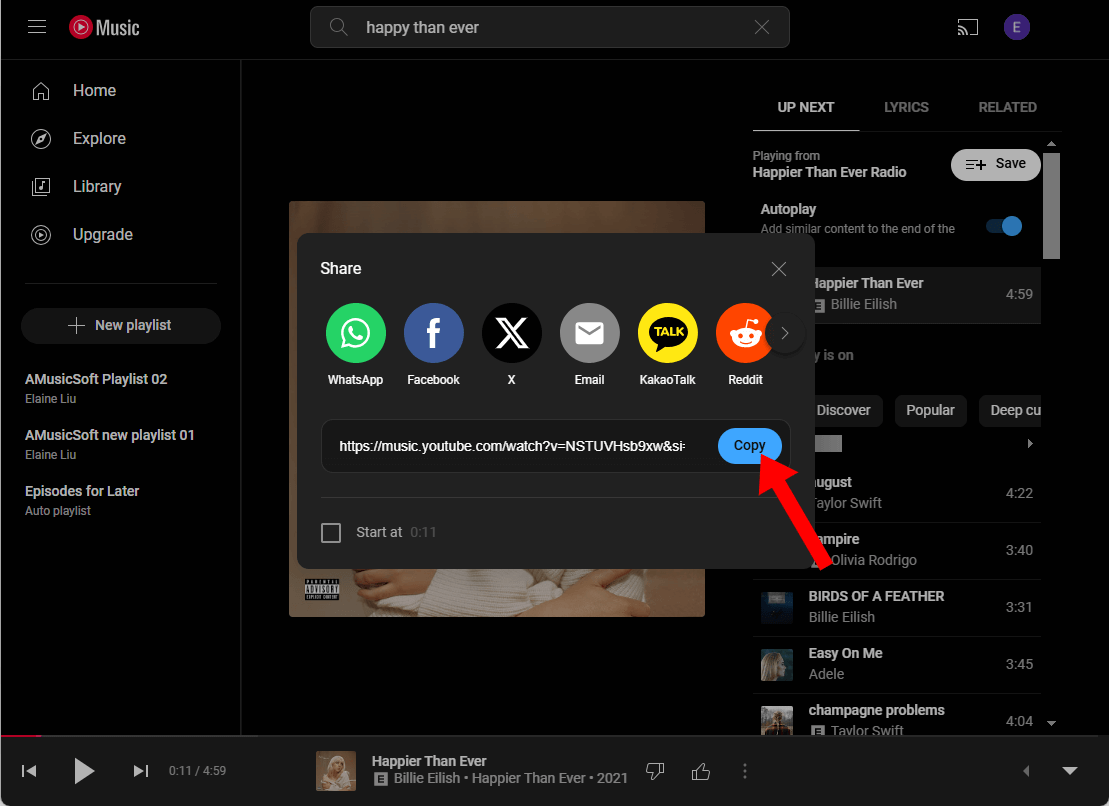
Étape 2 : Rendez-vous sur yt5s.io et collez le lien musical dans le champ de recherche. Cliquez ensuite sur « Démarrer ».
Étape 3 : Choisissez le format et la qualité de sortie MP3, puis cliquez sur le bouton « Obtenir le lien ». Vous pourrez alors trouver les chansons MP3 dans le dossier local.
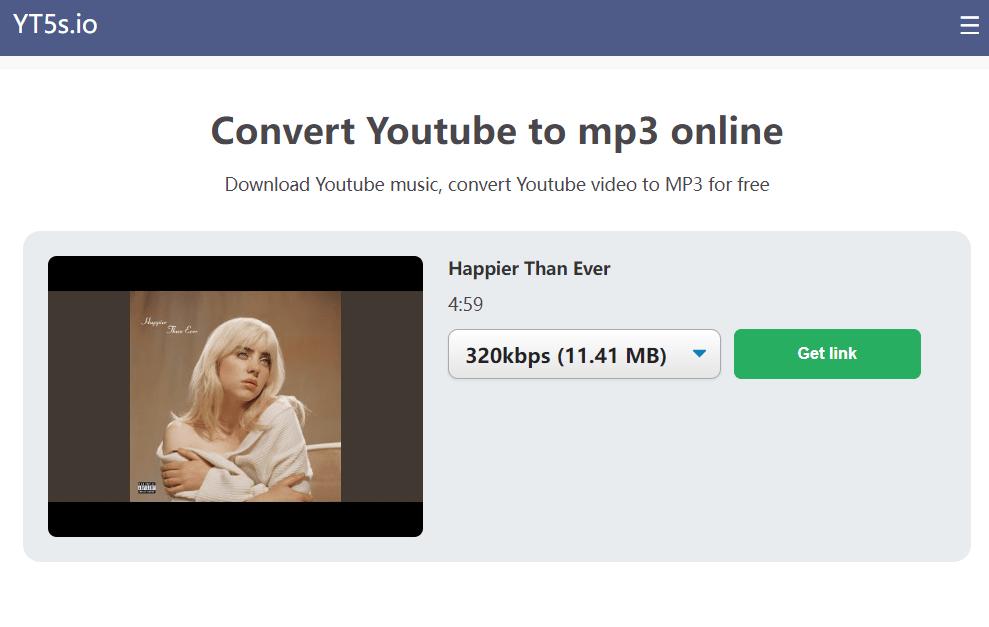
Yt5s.io est un outil web qui nécessite une connexion réseau stable. De plus, les liens vers les playlists ne sont pas encore pris en charge. Yt5s.io ne permet pas non plus le téléchargement groupé de chansons et d'albums en un seul clic. Télécharger une grande quantité de playlists et de chansons est une perte de temps ! Yt5s.io ne propose que des formats MP3. Pour convertir de la musique en WAV, AAC ou autres formats, utilisez AMusicSoft YouTube Music Converter.
Méthode 3. Enregistrer de la musique YouTube via un enregistreur audio
Outre AMusicSoft YouTube Music Converter et Yt5s.io, il existe également différents autres outils pour extraire gratuitement de la musique de YouTube Music. Audacity est un outil très apprécié qui fait également office d'extracteur de musique. Il permet d'extraire des chansons YouTube Music sur Linux, Windows, Mac et autres systèmes d'exploitation. Cet outil vous permet d'enregistrer gratuitement des fichiers audio provenant de différentes sources. C'est une solution simple qui permet même d'éditer de la musique et de l'enregistrer sur votre appareil dans différents formats. Suivez les étapes ci-dessous pour apprendre à utiliser cet outil et extraire gratuitement des chansons YouTube Music.
Étape 1 : Installez et lancez Audacity depuis son site officiel sur votre ordinateur.
Étape 2 : Accédez à la barre d'outils et cliquez sur Édition > Préférences > Périphériques > Interface > Hôte. Choisissez ensuite une option dans la zone Hôte audio. Nous recommandons ici l'hôte audio Windows WASAPI.
Étape 3 : Dans la section Appareils, accédez à la section Lecture et enregistrement pour sélectionner le haut-parleur/casque de l'appareil.
Étape 4 : Accédez à la barre d’outils et cliquez sur le bouton Enregistrer, puis démarrez la lecture audio à partir de YouTube Music.
Étape 5 : Une fois terminé, les utilisateurs peuvent cliquer sur « En cours de lecture » dans YouTube Music pour mettre la musique en pause. Ensuite, cliquez sur le bouton « Arrêter » dans Audacity.
Étape 6 : Pour exporter l’enregistrement, accédez à la barre d’outils et cliquez sur Fichier > Exporter.

FAQ sur l'extraction de musique à partir de YouTube Music
Q1 : Quels sont les risques liés à l’extraction de musique ?
Au-delà des préoccupations juridiques et éthiques, votre compte YouTube Music pourrait être suspendu ou banni s'ils détectent que vous violez leurs conditions d'utilisation.
Q2 : Comment extraire de la musique YouTube sur mon téléphone ?
Si vous souhaitez extraire de la musique de YouTube Music sur votre téléphone, vous avez besoin d'une application compatible avec votre appareil. Vous pouvez également commencer par explorer les trois méthodes éprouvées mentionnées précédemment pour extraire de la musique YouTube sur Mac ou PC. Vous pourrez ensuite transférer le contenu extrait sur vos appareils mobiles via une connexion sans fil ou un câble pour une écoute hors ligne.
Q3 : Puis-je graver de la musique YouTube sur un CD après l'avoir extraite ?
Bien sûr, vous pouvez graver de la musique YouTube Music sur CD une fois que toutes les limitations de YouTube Music ont été supprimées par AMusicSoft YouTube Music Converter. Vous pouvez ensuite utiliser iTunes, Windows Media Player ou VLC pour graver des morceaux YouTube Music sur CD.
Mot de clôture
En résumé, nous avons examiné différentes méthodes pour extraire de la musique de YouTube Music. Nous espérons que cet article vous a aidé à trouver la solution la plus adaptée à vos besoins musicaux. Nous recommandons vivement AMusicSoft YouTube Music Converter. Cet outil permet de convertir de la musique YouTube en différents formats tels que MP3, MP4, WAV, AAC, FLAC, et bien d'autres.
Les gens LIRE AUSSI
- Comment télécharger gratuitement de la musique depuis YouTube ? 100 % fonctionnel !
- Comment télécharger de la musique sur YouTube Music [Guide détaillé]
- Comment télécharger des fichiers MP3 depuis YouTube Music (3 méthodes simples)
- Comment obtenir YouTube Music Premium gratuitement et définitivement ? [Mise à jour]
- Pourquoi YouTube Music plante-t-il sans arrêt ? 8 solutions rapides
- Comment vider le cache de musique YouTube sur ordinateur/mobile ?
- 8 solutions pour résoudre le problème de l'arrêt de la musique YouTube lorsque l'écran est éteint
Robert Fabry est un blogueur passionné, un passionné de technologie, et peut-être pourra-t-il vous contaminer en partageant quelques astuces. Il a également une passion pour la musique et a écrit pour AMusicSoft sur ces sujets.